in10系统自带系统修复功能,有些用户无法通过启动修复解决系统问题 , 也有些用户修复后就崩溃了,那么win10系统崩溃了如何用u盘启动?天小编就来教大家使用U盘启动盘修复win10系统的具体操作方法吧!
1、插入U盘启动盘,重启系统,按下启动热键F12选择USB选项按回车键 。
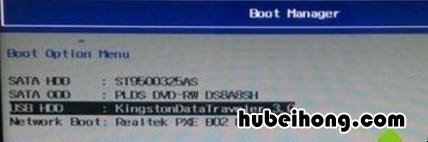
文章插图
【win10系统怎么U盘启动 win10系统u盘启动不了】win10系统
2、从U盘启动进入win10安装程序,点击左下角的“修复计算机” 。

文章插图
3、点击“疑难解答”—“高级选项”—“命令提示符” 。

文章插图
4、在命令提示符窗口,输入bcdedit按回车执行,记录resumeobject的字符串,表示修复对象的标识符 。
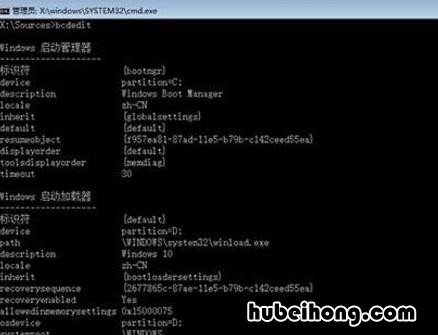
文章插图
win10系统
5、输入bcdedit/set{resumeobject字符串}recoveryenabledNo,回车执行 , 暂时停止系统自带的自动修复功能 。
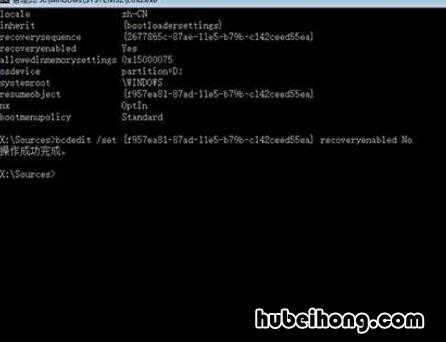
文章插图
6、接着输入chkdsk/rC:命令,按回车执行 , 自动检查系统文件错误 。

文章插图
7、最后输入sfc/scannow命令回车,执行系统扫描验证,最后重启 。

文章插图
以上介绍的内容就是关于U盘启动盘修复win10的具体操作方法,如果遇到这种情况的朋友可以按照小编介绍的方法自己动手操作,希望可以帮助到你吧!
- win10系统录音机在哪里 win10电脑录音机在哪
- window10电脑屏幕卡屏了 win10桌面卡了怎么办
- 笔记本电脑win10搜不到自家wifi怎么回事 win10笔记本找不到家里的wifi
- win10磁盘占用100%什么原因 win10磁盘占用100%官方解决办法
- windows10自动断开wifi Win10睡眠断网
- win10电脑键盘音量键没反应 win10笔记本音量键按了没反应怎么办
- window10电脑广告弹窗太多怎么彻底关闭 win10电脑桌面广告弹窗太多怎么关闭
- 如何查看win10连接的wifi密码 win10查看连接过的wifi密码
- win10关闭显示器和进入睡眠状态的区别是什么 win10关闭显示器和进入睡眠状态的区别在哪
